如何对Word文档中的样式进行修改
Word文档中有许多样式,一般样式是默认的,由模板决定的,但是想要制作拥有自己特性的word文档,系统默认的样式是不能满足我们的,那么就需要自己对文体的样式进行设置,那么下面我们就来学习一下如何修改样式。
操作方法
【步骤01】
找到自己想要编辑的文档,双击进入后,在文档页面的上方的菜单栏的开始按钮。
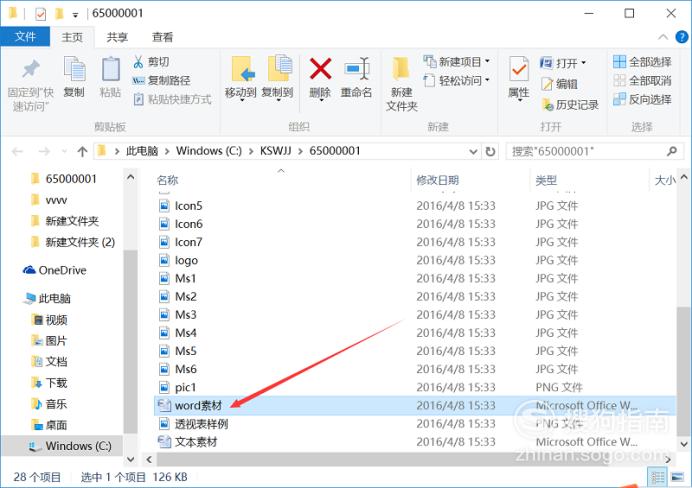
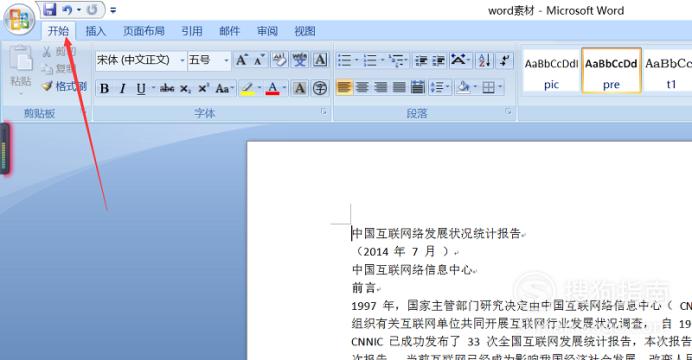
【步骤02】
在开始菜单栏右边,找到样式的子菜单栏,在子菜单栏的右下方找到如图所示的按钮,点击进入。
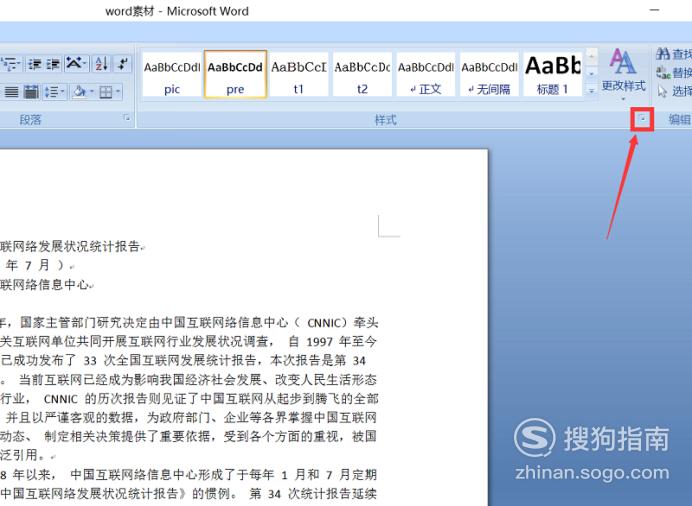
【步骤03】
进入到文档包含样式的选项栏中,找到自己想要修改的样式,点击样式右方的选项按钮,进入样式编辑。

【步骤04】
在修改样式的页面内,第一行就是样式的名称,点击输入栏,就可以修改样式的名称。
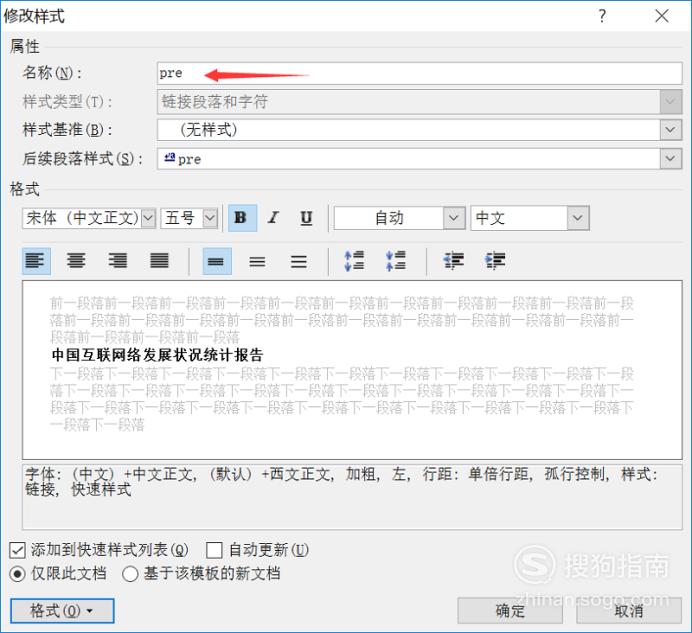
【步骤05】
下方的格式中有字体、字号、加粗、倾斜、下划线、颜色、字体中英文等的修改,点击自己所需要更改的格式部分,在选项栏中即可修改。再下一列中还有段落的对齐方式,比如向右或向左对齐,居中等。
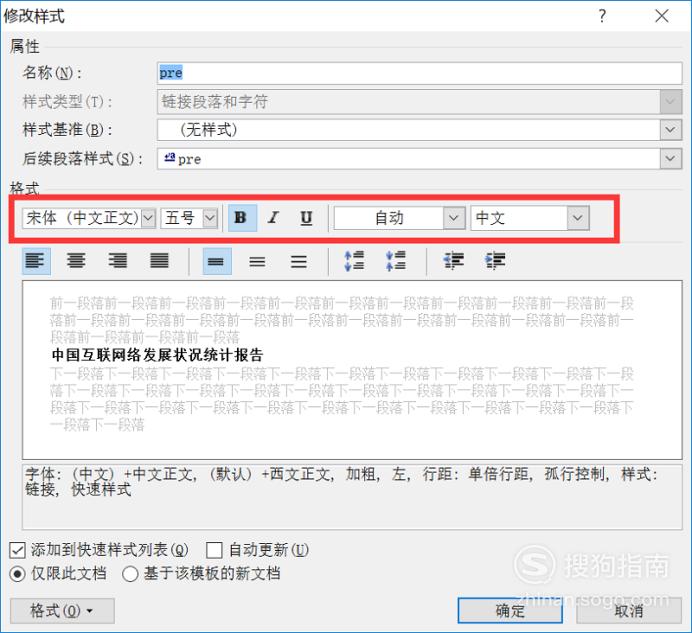
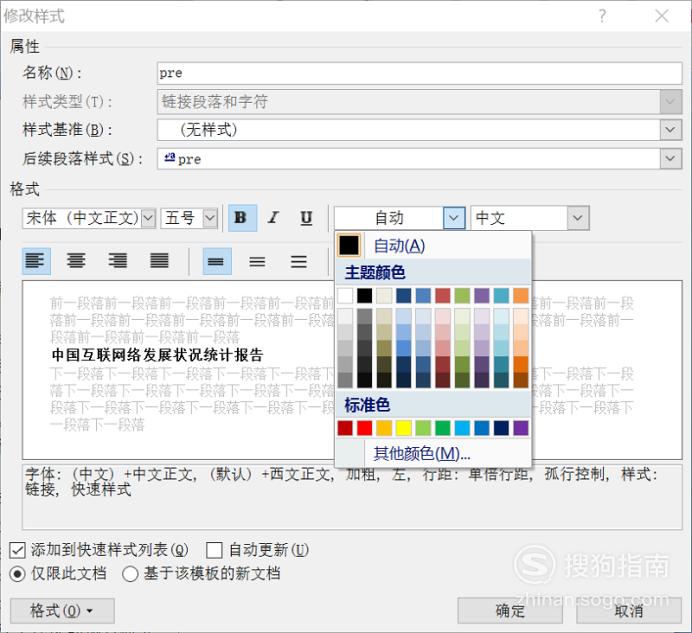
【步骤06】
当前的菜单栏只能修改一些基本的样式格式,如果需要修改一些详细的格式,如行距、间距等就需要点击页面左下方的格式图标。
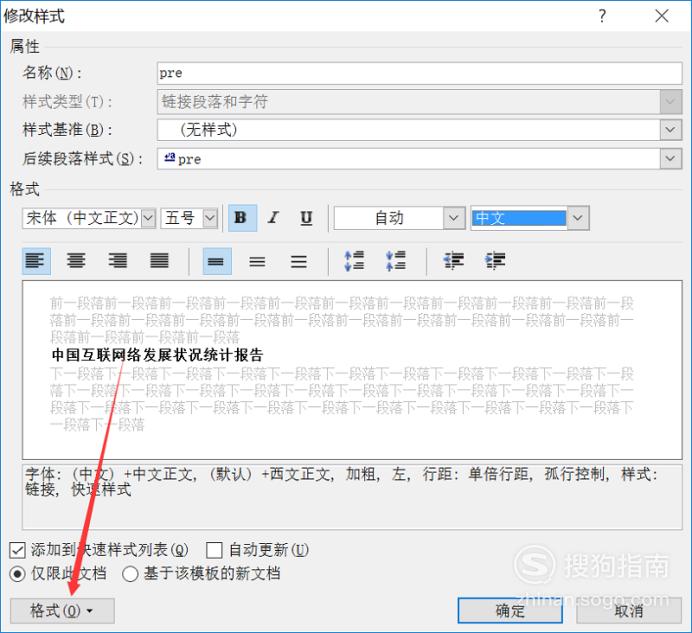
【步骤07】
单击格式后,会出来格式的选项栏,根据自己实际情况进行选择,例如要修改段落的行距和间距的时候,就需要点击段落。进入段落编辑栏,在页面上方有缩进和间距、换行和分页、中文版式三个选项,点击进去后,在自己需要更改选项栏中输入或选择自己想要的格式,然后点击下方的确定即可。
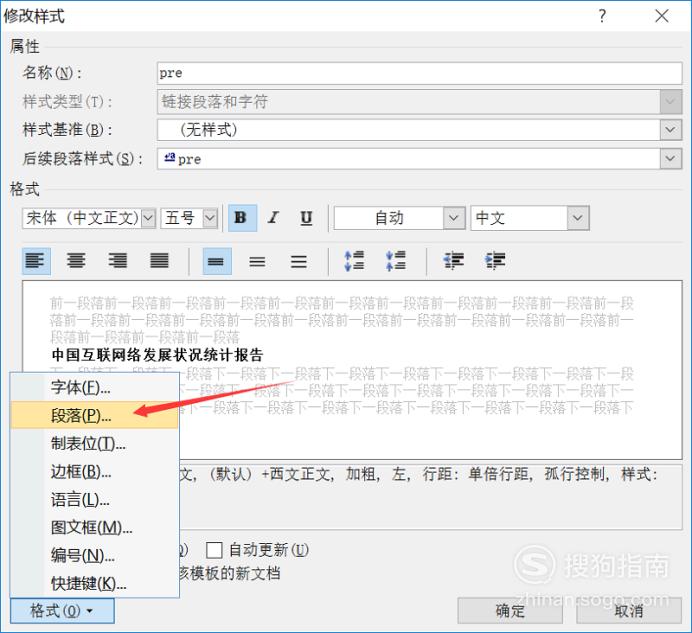
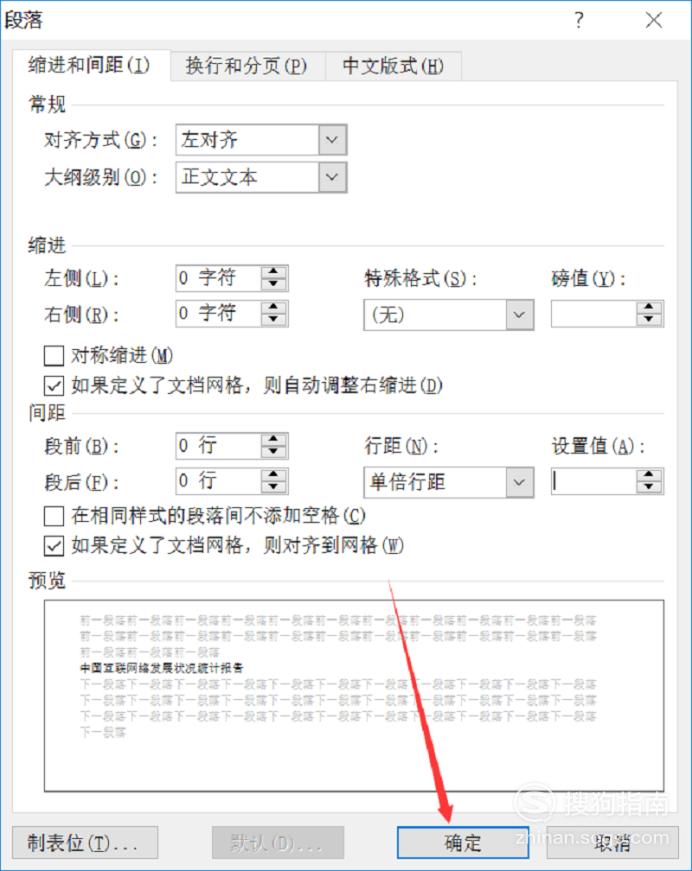
【步骤08】
如果想要更改文档的边框等,即可以在格式的分菜单栏中点击边框按钮,进入边框后,就会有边框和底纹的设置,可以选择不用样式的底纹,也可以对边框的颜色,样式,包含范围,宽度等进行编辑,编辑完成后,点击下方的确定即可保存样式。
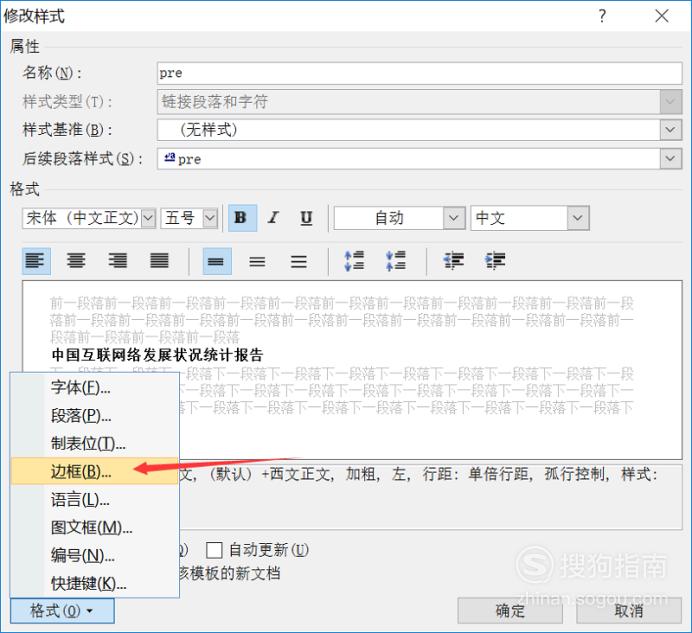
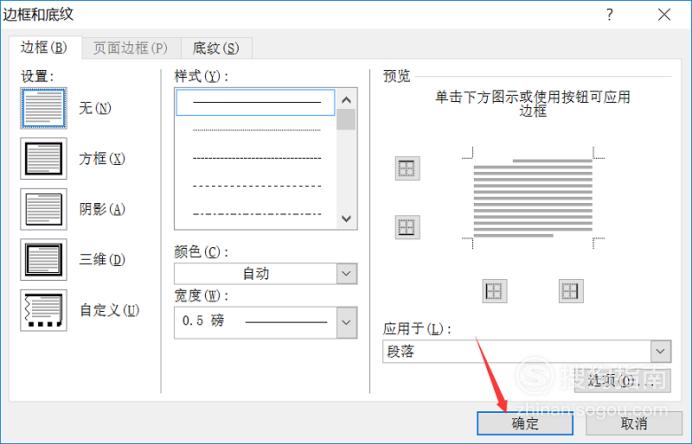
【步骤09】
假如自己要对某种样式的文章段落进行编号,那么在格式选项栏中选择编号,进入到编号和项目符号的选项栏中,可以在系统自带的编号格式中选择,如果没有自己想要编号的样式,则点击下方的定义新编号格式,定义好后,点击右下方的确定即可。
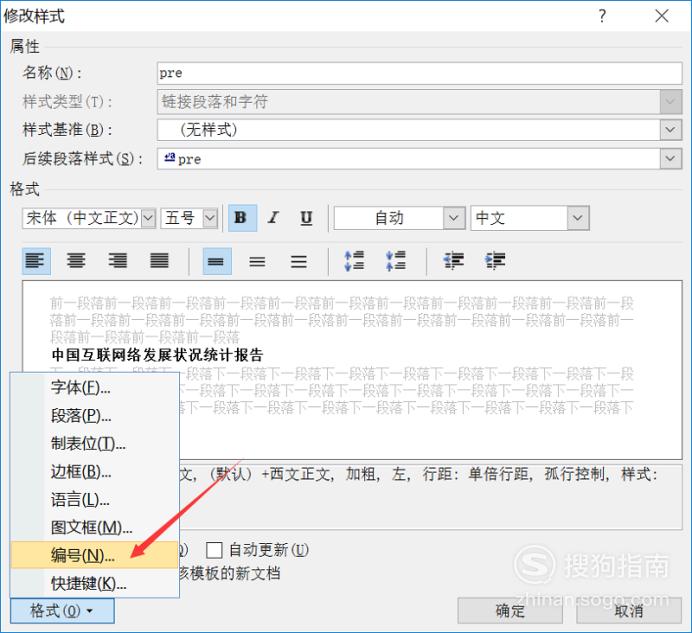
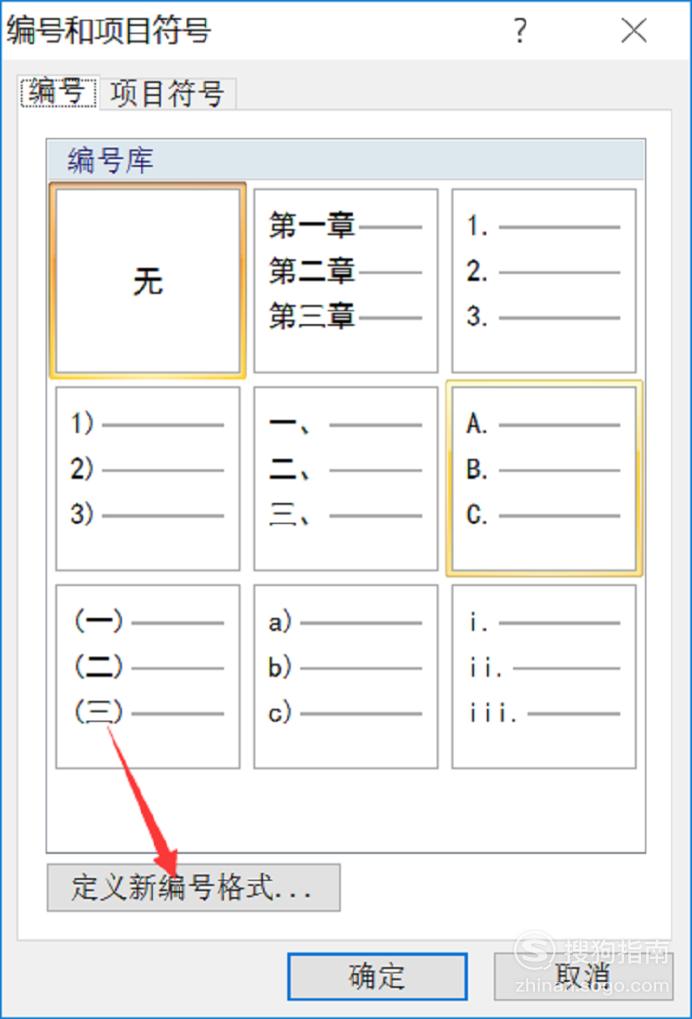
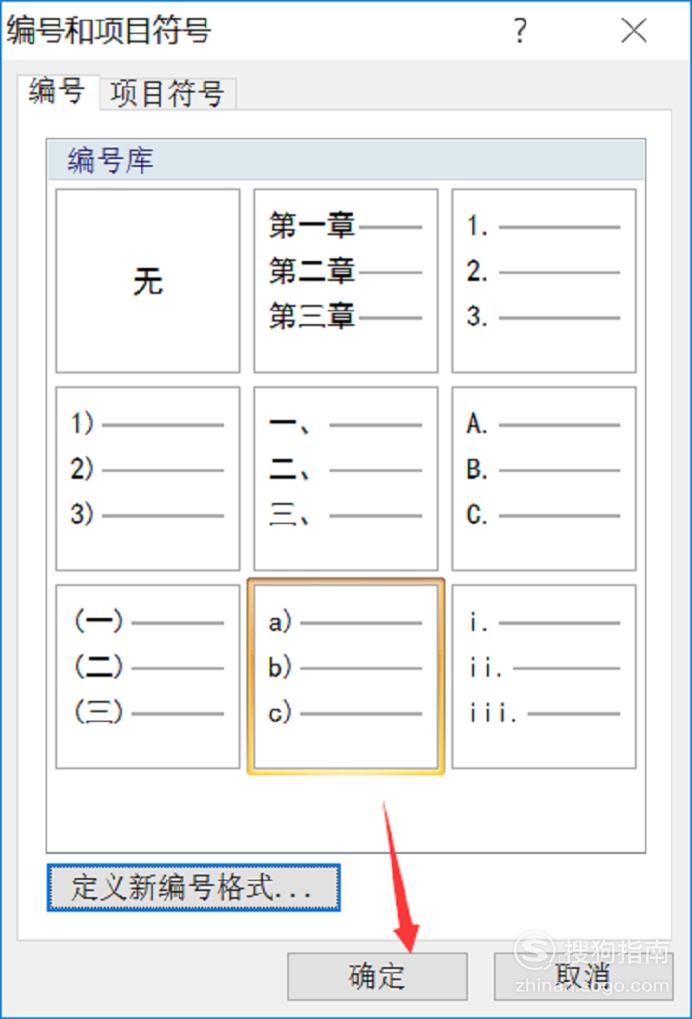
【步骤10】
当自己的样式格式都设置好后,可以在下方选择此样式运用的文档范围,然后也可以点击自动更新,这样样式就能快速的被运用,最后点击右下方的确定,这样样式就编辑完成了。
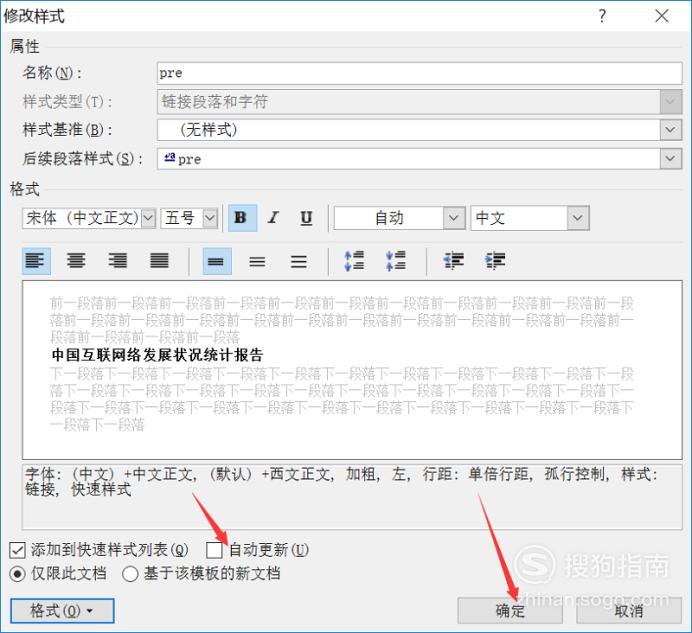
标签:
相关文章
发表评论

评论列表